一般WEB项目(rh5 linux+java+mysql+glassfishV3)部署文档
- 格式:doc
- 大小:29.50 KB
- 文档页数:5
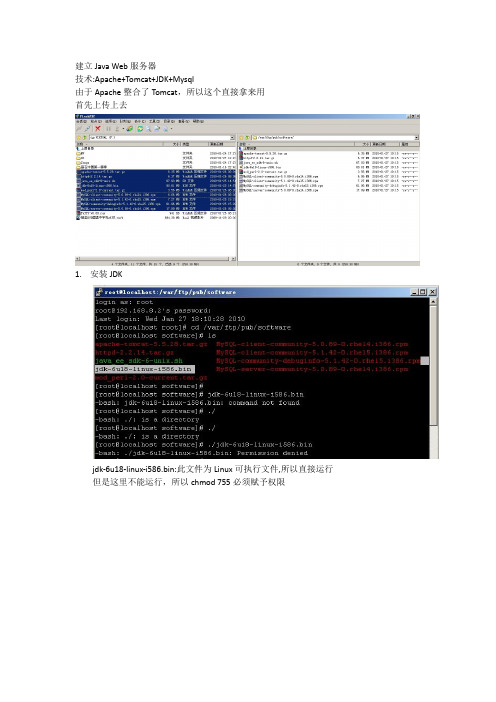
建立Java Web服务器技术:Apache+Tomcat+JDK+Mysql由于Apache整合了Tomcat,所以这个直接拿来用首先上传上去1.安装JDKjdk-6u18-linux-i586.bin:此文件为Linux可执行文件,所以直接运行但是这里不能运行,所以chmod 755必须赋予权限安装完之后Java还不能运行,但是这不影响后面的,要让Java运行,先进入/bin/目录建立快捷方式:(注意此Java目录,我给移动到/目录下了)ln -sf /java/jdk1.6.0_18/bin/javaln -sf /java/jdk1.6.0_18/bin/javacln -sf /java/jdk1.6.0_18/bin/javadocln -sf /java/jdk1.6.0_18/bin/javaws2.安装Tomcat,直接解压缩就可以了apache-tomcat-5.5.28.tar.gz这种文件是先经过tar压缩,再由gzip压缩gzip -d apache-tomcat-5.5.28.tar.gztar -xvf apache-tomcat-5.5.28.tar改名和移动文件都使用mv启动Tomcat配置一些环境变量JAVA_HOME=/usr/java/jdk1.6.0_18 export JAVA_HOME后启动Tomcat./startup.sh先安装Mysql Server,后安装Mysql Client一些注意:ps -ef | grep tomcat(列出进程)kill ID号(结束进程)service iptables off ----彻底关闭防火墙命令行下上网:wget http://IP.rpm:redHat package managermentrpm -qa:列出所有安装的包rpm -qa | grep jdk是否安装jdkrpm -e 包名:卸载此包rpm -ivh 文件名:安装文件文件名》package名文件名:MySQL-server-community-5.0.89-0.rhel4.i386.rpm 包名:MySQL设置JAVA_HOMEJAVA_HOME不能每次手动设/etc/profile最后加上JAVA_HOME=/usr/java/jdk1.6.0_18export JAVA_HOME保存就OK了配置Tomcat开机自动运行/etc/rc.localJAVA_HOME=/usr/java/jdk1.6.0_18export JAVA_HOME/tomcat5/bin/startup.shMysql现装Mysql Server挂载光驱到一个目录:mount /dev/cdrom /mnt/cdr service mysql start。

java web项目实例教程Java web项目实例教程是一种通过实际项目来讲解Java web开发技术的教程。
在这篇文章中,我将介绍一个实际的Java web项目,并详细讲解其中涉及的技术和步骤。
希望读者在阅读完本教程后,能够对Java web开发有更深入的了解。
首先,让我们来介绍一下这个项目的背景和需求。
假设我们要开发一个简单的在线图书馆系统。
该系统必须具备以下功能:1. 用户登录和注册功能。
2. 用户可以浏览图书馆的书籍,并且可以进行搜索。
3. 用户可以将书籍添加到个人的书架上。
4. 用户可以对书籍进行评分和评论。
5. 管理员可以对书籍进行增删改查的操作。
6. 系统必须具备良好的用户界面和用户体验。
接下来,我们将按照以下步骤来开发这个项目:1. 创建一个Java web项目。
我们可以使用Maven作为项目管理工具,并使用Eclipse或IntelliJ等集成开发环境进行开发。
2. 设计数据库表结构。
我们可以使用关系型数据库如MySQL,并使用Hibernate框架进行数据持久化处理。
3. 实现用户登录和注册功能。
我们可以使用Spring Security框架来实现用户认证和授权的功能。
4. 实现图书浏览和搜索功能。
我们可以使用Spring MVC框架来实现控制器层,接收用户请求并返回相应的书籍信息。
5. 实现书籍添加和评分功能。
我们可以使用Spring MVC框架来处理用户的添加和评分请求,并将数据存储到数据库中。
6. 实现书籍评论功能。
我们可以使用Spring MVC框架来处理用户的评论请求,并将评论数据存储到数据库中。
7. 实现管理员操作功能。
我们可以使用Spring MVC框架来实现管理员对书籍的增删改查操作。
8. 设计用户界面。
我们可以使用HTML、CSS和JavaScript等前端技术来设计用户界面,并使用Thymeleaf等模板引擎来渲染动态内容。
在开发过程中,我们还需要注意以下几点:1. 代码的可复用性和可维护性。

如何在Linux系统下搭建Web服务器及数据库服务器在Linux系统下搭建Web服务器及数据库服务器。
在Linux系统下搭建Web服务器及数据库服务器是一个常见的任务,无论是为了个人使用还是为了企业级应用。
Linux系统以其稳定性和强大的性能而闻名,因此很多人选择在Linux上搭建Web服务器和数据库服务器。
本文将介绍如何在Linux系统上搭建一个基本的Web服务器和数据库服务器,以供读者参考。
搭建Web服务器。
首先,我们需要选择一个合适的Web服务器软件。
在Linux系统上,最常用的Web服务器软件是Apache和Nginx。
这两种软件都是开源的,性能稳定,功能强大。
在本文中,我们选择使用Apache作为Web服务器软件。
1. 安装Apache。
在大多数Linux发行版中,安装Apache非常简单。
只需在终端中输入以下命令即可:```bash。
sudo apt-get update。
sudo apt-get install apache2。
```。
这将会自动下载并安装Apache软件包。
安装完成后,可以在浏览器中输入服务器的IP地址或域名来测试Apache是否安装成功。
如果一切正常,将会看到Apache的默认欢迎页面。
2. 配置虚拟主机。
在实际应用中,往往需要配置多个网站,这就需要使用虚拟主机。
在Apache 中,可以通过配置`/etc/apache2/sites-available/`目录下的配置文件来实现虚拟主机的配置。
每个网站都需要一个单独的配置文件,配置文件的格式如下:```apache。
<VirtualHost :80>。
***********************************。
ServerName 。
ServerAlias 。
DocumentRoot /var/www/yourdomain。
ErrorLog ${APACHE_LOG_DIR}/error.log。

Glassfish安装部署详解.txt精神失常的疯子不可怕,可怕的是精神正常的疯子!1。
下载,安装电脑上必须预先安装Jdk5 or Jdk6,并且设置JAVA_HOME环境变量。
从Sun的网站上下载GlassFish v2.1 final build,是一个jar文件。
下载后运行:F:\>java -Xmx256m -jar glassfish-installer-v2ur2-b04-windows.jar如果这里不加上-Xmx256m,很有可能会报OutOfMemoryException。
这个命令会产生一个名为glassfish的目录。
在glassfish目录下运行:F:\glassfish>lib\ant\bin\ant -f setup.xml如果最后能看到“BUILD SUCCESSFUL”,就说明GlassFish已经安装成功了。
GlassFish会建立一个名为“domain1“的域。
打开setup.xml文件我们可以看到默认的配置:Xml代码如果想自定义domain name, user, password or ports,可以手动修改这个文件后再进行安装。
2。
启动GlassFish服务器将%glassfish_home%\bin目录添加到path环境变量中。
在任意目录下键入asadminstart-domain即可启动default domain(domain1)。
成功启动后在http://localhost:8080/可以看到服务器欢迎页面。
3。
使用admin consoleadminconsole是一个基于web的服务器管理和配置平台。
在浏览器中键入http://localhost:4848就可以看到登陆页面。
使用setup.xml中定义的user & password 即可登陆。
点击左侧树形结构上的节点可以在右侧窗口察看相应的管理项目。
Applications:管理domain中部署的应用。

linux搭建一个web服务Linux搭建一个Web服务在当今互联网时代,搭建一个Web服务是非常常见的需求。
Linux 作为一个开源的操作系统,被广泛应用于这方面的搭建过程中。
本文将介绍如何在Linux系统上搭建一个稳定高效的Web服务。
1. 选择合适的Linux发行版在开始搭建Web服务之前,首先需要选择合适的Linux发行版。
一些常见而流行的Linux发行版包括Ubuntu、CentOS、Debian 等。
这些发行版都具有良好的社区支持和广泛的应用软件。
2. 安装必要的软件在搭建Web服务之前,需要安装一些必要的软件。
其中包括Web 服务器(如Apache、Nginx)、数据库服务器(如MySQL、PostgreSQL)、解释器(如PHP、Python)等。
可以使用软件包管理器如apt-get(适用于Debian系列)、yum(适用于CentOS系列)进行安装和管理。
3. 配置Web服务器搭建Web服务的核心是配置Web服务器。
这里以Apache为例进行说明。
在Apache配置文件中,通常需要设置服务器基本信息、虚拟主机、路径指向等。
可以通过编辑`/etc/apache2/apache2.conf`文件来配置Apache服务器。
4. 配置数据库服务器数据库服务器是Web服务的重要组成部分。
常见的关系型数据库服务器如MySQL、PostgreSQL都是优秀的选择。
在安装数据库服务器后,需要进行一些基本的配置,包括设置数据库用户名和密码、创建数据库等。
5. 配置解释器解释器是用来运行Web应用程序的重要组件。
根据需求选择合适的解释器,常见的有PHP、Python等。
需要确保解释器正常安装并配置相关的环境变量。
6. 创建Web应用程序在搭建Web服务的过程中,通常需要创建一个Web应用程序。
这可以是静态网页、动态网页或者是Web应用程序框架。
根据自己的需求来选择适合的方式。
7. 上传网页文件在创建Web应用程序后,需要将相关的网页文件上传到服务器上。

***********@@@@@@@@@@**********@@@@@@@@@@一、准备工作软件:tomcat服务器、Oracle或Mysql数据库、JDK1.6、FTP服务器、SSH Secure File Transfer Client、RedHat-Linux-Server5.5系统软件二、步骤:A.安装RedHat-Linux-Server5.5操作系统(硬件要求选择安装32位或64位)B.安装SSH Secure File Transfer Client远程客户端软件,并连接上Linux操作系统C.安装JDK并配置环境变量D.安装数据库Oracle或MySQL等E.安装并配置Tomcat服务器(其他服务器如:BEA WebLogic、Jboss、IBM WebSphere 等)F.如果Web应用中使用了FTP服务器,还需要在Linux系统安装和配置FTP(检查后确定Linux系统中没有安装FTP)三、详细过程:a.RedHat-Linux-Server5.5的安装Red Hat Enterprise Linux 5 Server (x86_64) 1张DVD光盘1、将RedHat Enterprise Linux Server第一片安装光盘放入光驱起动。
如无意外,可以看到以下的开机界面提示您可以:boot:输入『enter』键,进入图形安装界面;boot:输入linux text,进入文本模式的安装;boot:输入linux rescue进入修复已经安装好系统;这里我选择输入『enter』键,进入图形安装界面2、安装程序检测系统:3、检验光盘:为了节省时间,一般不会测试:按tab键切到Skip选项,按Enter键进入下一页4、安装欢迎界面:点选Next5、选择安装过程中使用的语言:首先安装程序会问您安装GUN/Linux时使用那种语言来显示信息,您在此选择的语言也会成为安装后RedHat Enterprise Linux Server 5.0的缺省语言,RedHat Enterprise Linux Server 5.0对中文的支持算是不错,您可以选择『Chinese(Simplified)简体中文』,按『Next』键进入下一步安装界面。
Centos6.5安装GlassFish41本文讲解内容1、下载并安装GlassFish4。
2、GlassFish4基本参数配置。
3、Centos防火墙增加GlassFish4服务端口。
4、注册GlassFish4为Centos系统服务,并设置开机自启动GlassFish4。
本文内容也适合对其他linux上安装GlassFish4做参考。
2下载并安装GlassFish42.1下载GlassFish4多语言版进入/download.html选择多语言版glassfish-4.0-ml.zip 下载2.2安装GlassFish4SFTP或FTP上传glassfish-4.0-ml.zip到Centos,本文上传到用户webadmin 目录下。
[webadmin@localhost ~]chmod 755 glassfish-4.0-ml.zip[webadmin@localhost ~]unzip glassfish-4.0-ml.zip解压完毕后可以看到目录下有glassfish4目录表示成功,关于解压命令和文件操作权限问题网上搜索。
2.3配置GlassFish4 Java运行环境Glassfish4运行需要JDK1.7,centos安装完毕后默认的是open jdk,其实Glassfish4在open jdk上一样可以运行,但是我们还是采用oracle jdk-7u51_64。
解压安装JDK并设置Java环境变量,本文不再赘述,网上资料很多。
如果确认本机已经安装并配置(输入java –version查看)了oracle jdk 1.7及以上版本,可以跳过本节。
本节主要讲解如何在Glassfish4中指定JDK,因为有些软件可能需要低版本的JDK,并且JAVA环境变量已经配置好,或者你根本不想去配置JAVA环境变量。
[webadmin@localhost ~]cd glassfish4/glassfish/config#编辑前确定用户对asenv.conf有操作权限[webadmin@localhost config]vi asenv.conf在第一行加入:AS_JAVA=/opt/jdk1.7.0_51保存并退出。
javaweb项目完整案例在实际的软件开发过程中,JavaWeb项目是非常常见的一种类型。
它可以用于开发各种类型的网站,包括企业网站、电子商务平台、社交网络等。
本文将通过一个完整的案例来介绍如何开发一个JavaWeb项目,从项目的搭建到最终的部署。
首先,我们需要明确项目的需求和目标。
假设我们要开发一个在线图书商城,用户可以在上面浏览图书信息、购买图书、管理个人信息等。
基于这个需求,我们可以明确项目的功能模块,包括用户管理、图书管理、订单管理等。
接下来,我们需要选择合适的开发工具和技术。
在JavaWeb项目中,常用的开发工具包括Eclipse、IntelliJ IDEA等,而常用的技术包括SpringMVC、MyBatis、MySQL等。
我们可以根据项目需求和团队的技术栈来选择合适的工具和技术。
然后,我们可以开始搭建项目的基础框架。
首先创建一个Maven项目,然后引入所需的依赖,包括Servlet、JSP、SpringMVC、MyBatis等。
接着我们可以创建数据库表,设计好表的结构,并编写DAO层的代码来操作数据库。
接下来,我们可以编写Service层的代码,实现业务逻辑。
比如用户注册、登录、图书浏览、下单等功能都可以在Service层实现。
同时,我们也需要编写Controller层的代码,处理用户请求并调用相应的Service方法。
在编写代码的过程中,我们需要注重代码的质量和可维护性。
合理地划分代码结构,编写清晰的注释,使用合适的命名规范,都是非常重要的。
同时,我们也需要编写单元测试来保证代码的质量。
最后,当项目的开发完成后,我们需要进行部署和测试。
我们可以选择合适的服务器,比如Tomcat、Jetty等,将项目打包部署到服务器上,并进行测试。
在测试过程中,我们需要关注项目的性能、稳定性和安全性。
总的来说,开发一个JavaWeb项目是一个复杂而又有挑战的过程。
需要我们具备扎实的编码能力、良好的团队协作能力,同时也需要不断地学习和积累经验。
Linux服务器部署JavaWeb项⽬完整教程本⽂⼤部分参考⽹上其他教程,是实际操作后回过头来的⼀些总结,希望可以对正在部署项⽬的你有所帮助。
基本环境:Centos7、tomcat8、jdk8,MySQL5.6、nginx安装JDKyum install java-1.8.0-openjdk* -y使⽤yum安装,⽆需配置系统环境,执⾏完这条命令后JDK就安装好了。
安装Mysql我们这⾥使⽤Mysql,如果使⽤MariaDB ,⼀般云服务器有安装,只需要升级就可以。
安装步骤:# wget /get/mysql-community-release-el7-5.noarch.rpm# rpm -ivh mysql-community-release-el7-5.noarch.rpm# yum install mysql-community-server重启Mysql服务:# service mysqld restart重启后,我们使⽤如下命令进⼊MySQL,因为MySQL默认没有密码。
# mysql -u root 进⼊MySQL后,我们使⽤如下MySQLset password for 'root'@'localhost' =password('password');⾄此,MySQL数据库基本安装完成,有时开发过程中,为了⽅便,希望通过本地的可视化⼯具远程连接线上的数据库,这时可以运⾏以下命令来开放数据库的远程连接。
grant all privileges on *.* to root@'%'identified by 'password';安装tomcattomcat的部署最简单了:1,直接下载然后拖到linux的/home⽂件夹下⾯(下载版本如下);2,通过Xftp将打包好的war⽂件拖拽到webapps⽂件夹下,这个和在windows下的操作⽆区别,这部分细节不说;3,启动tomcat服务器指令: 停⽌服务指令: 执⾏跟踪⽇志命令cd /home/apache-tomcat-8.5.23/binnohup ./startup.sh &进⼊编辑器进⾏修改,修改完成后点击 esc,然后输⼊ :wq 这样就保存退出了。
B/S部署文档一、Linux安装版本:RED HAT 5.5大小:2.9G步骤:1> 把光盘放入光驱后,点击安装;2> 语言选择“简体中文”;3> 安装分区的时候做三个分区,一个swap分区,大小4G;一个boot分区,大小400M,格式为ext3或者ext4;剩下的都做root分区,格式为ext3或者ext4;4> 服务选择时,进入“现在定制”手动选择服务。
在“开发”中勾选“java 开发”,在“服务器”中勾选“mysql数据库”,“语言支持”勾选“中文”;5> root用户密码我们统一设置为jing2012;6> 设置网络,需要固定IP地址(这个ip地址供远程访问数据库以及web界面);并检测局域网内的网络连通性;7> 挂载U盘或者在windows上远程使用winscp(winscp工具已经放在util文件夹下),把文件夹files下的所有文件放置到/opt目录下,一起是五个文件夹:分别是glassfish3,jdk,mysqldriver,util,sql。
8> 远程在windows下访问linux终端,可以使用util文件中的putty工具.二、JDK安装与版本升级概述:我们所安装的linux版本中默认的java是1.4.2,但是我们需要安装1.6版本以上。
步骤:1) 进入linux root用户下2) 进入到/opt目录,安装jdk#cd /opt/jdk#chmod 777 jdk-6u31-linux-i586-rpm.bin#./jdk-6u31-linux-i586-rpm.bin3) 设置环境变量编辑/etc/profile文件,添加CLASSPATH变量【对所有用户生效(永久的)】# vi /etc/profile然后在文件的最后加入以下内容#for java jdk6export JAVA_HOME=/usr/java/jdk1.6.0_31export PATH=$JAVA_HOME/bin;$PATHexport CLASSPATH=.;$JAVA_HOME/lib/dt.jar;$JAVA_HOME/lib/tools.jar 注:修改文件后要想马上生效还要运行#source /etc/profile不然只能在下次重进此用户时生效。
其中JAVA_HOME的路径可以根据以下方法获取[root@jing /]# find / -name jdk1.6*如果我们安装的java是其他版本,可以根据以上方法获取其他版本。
设置完成后再终端输入#java -version查看java环境,如果显示java version "1.6.0_31"说明安装成功。
三、MySQL的安装与设置我们默认使用linux自带的mysql数据库。
1)启动:进入root用户,在终端输入#service mysqld start如果失败,使用下面的方法启动mysql#/etc/rc.d/init.d/mysqld start2)如果mysql服务已经启动,直接进入mysql终端:在linux终端输入#mysqlmysql>3)给mysql创建远程登录账户adminmysql> GRANT ALL PRIVILEGES ON *.* TO 'admin'@'%' IDENTIFIED BY 'admin' WITH GRANT OPTION;//添加一个拥有所有权限的用户admin,密码同时为admin。
mysql> flush privileges;//刷新数据库4)修改mysql字符集安装完的MySQL的默认字符集为 latin1 ,为了要将其字符集改为用户所需要的(比如utf8),就必须改其相关的配置文件;由于linux下MySQL的默认安装目录分布在不同的文件下;不像 windows一样放在同一目录下,只需修改其中的my.ini文件,重起后就生效了;所以先来看看linux下MySQL的数据库文件、配置文件和命令文件分别在不同的目录:1、数据库目录,其所创建的数据库文件都在该目录下/var/lib/mysql/。
2、配置文件(mysql.server命令及配置文件所在地)/usr/share/mysql。
3、相关命令(如mysql mysqladmin等)。
/usr/bin4、启动脚本(如mysql启动命令)/etc/rc.d/init.d/5、修改字符集:1.查找/etc目录下是否有f文件;#cd /etc#ls -l | grep f(在/etc下查找是否有f文件存在)2.如果没有f文件或者文件内没有([client][mysqld][mysql]) 选项,就要从/usr/share/mysql,拷贝一个.cnf到/etc 下。
在/usr/share/mysql目录下有五个后缀为.cnf的文件,分别是f,f, f,f,f.从中随便拷贝一个到/etc目录下并将其改为f文件,我选择的是f :#cp -rf /usr/share/mysql/f /etc/f3.修改f文件。
在该文件中的三个地方加上default-character-set=utf8([client] [mysqld] [mysql]下面)修改方法:进入到linux终端输入下面代码进入vi编辑器#vi /etc/f然后按i,进入编辑状态6、修改字符集之后,需要重启mysql:#service mysqld restart。
7、查看字符集。
进入mysql终端,输入mysql>show variables like 'character%'如果字符集显示为utf8,即表示修改成功。
5)以上步骤完成后,开始创建数据库mysql> create database spfs;mysql> use spfs;mysql> source /opt/sql/spfs.sql;//注意spfs.sql的路径,我们需要把spfs.sql 放置到/opt/sql目录下导入数据库的功能也可以先安装util文件下的工具后,在可视化界面上操作。
四、服务器安装设置安装:1>把mysqldriver中的mysql的数据库驱动jar文件复制到/opt/glassfish3/glassfish/domains/domain1/lib下(此步骤已完成);#cp -rf /opt/mysqldriver/mysql-connector-java-5.1.18.jar /opt/glassfish3/glassfish/domains/domain1/lib2> 进入到/opt下,更改glassfish服务器文件夹权限#cd /opt/#chmod -R 777 glassfish3/3>启动glassfish服务器;#cd /opt/glassfish3/bin#./asadmin start-domain domain1如果在启动服务器的时候出现以下内容:There is a process already using the admin port 4848 -- it probably is another instance of a GlassFish server.Command start-domain failed.原因是主机名没有识别出来,修改linux下的hosts文件:#vi /etc/hosts在127.0.1.1后面增加jing(主机名)内容如下:127.0.1.1 jing如果没有设置主机名,请用以下命令设置#hostname jing4>停止glassfish#./asadmin stop-domain domain15>查看服务器日志#cd /opt/glassfish3/glassfish/domains/domain1/logs/#tail -f service.log五、项目部署1> 进入到服务器web界面,启动服务器后,在浏览器地址栏里面输入本地: http://localhost:4848远程: http://linux主机IP地址:48482> 配置glassfish的jndi数据源:点击资源(Resources)-JDBC-JDBC连接池(JDBC Connection),新建JDBC连接池,池名(Pool Name)填写spfs_jdbc,资源类型(Resource Type)选第一个DataSource,Database Driver Vendor选择Mysql。
然后点击下一步(next)。
在其他属性页中填入数据库用户名(USER),密码(PASSWORD),以及数据库的访问URL。
我们这里的user跟password都为admin。
Url为jdbc:mysql://linux主机ip地址:3306/spfs。
点击完成后,再点击ping测试,如果ping不成功,很大一个原因是没有jdbc的驱动,所以要把对应数据库的驱动文件jar放在domains/domain1/bin/ext文件下,domain1是当前项目运行的域。
然后点击资源-JDBC-JDBC资源,新建一个JDBC资源,JNDI名称我们这里填的是spfs。
池名称选择spfs_jdbc,然后确定就好.3> 部署项目资源点击项目(Applications)-Deploy(部署),然后选择packaged file选择本地文件,即在object文件夹中的SPFS-1.0.war文件。
4>启动项目在浏览器中输入:http://linux主机IP地址:8080/SPFS-1.0 全屏版http://linux主机IP地址:8080/SPFS-1.0/index.html 非全屏版。